La creazione di una nuova discussione è facile e veloce.
Per prima cosa è sufficiente cliccare sul pulsante Nuovo argomento:
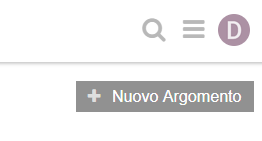
Cliccato questo pulsante, si apre un pannello per la composizione dl messaggio.
Da cellulare si vede solo la parte di composizione, mentre da PC, a fianco, si vede anche l’anteprima in tempo reale. Da cellulare è comunque possibile visualizzare l’anteprima del messaggio.
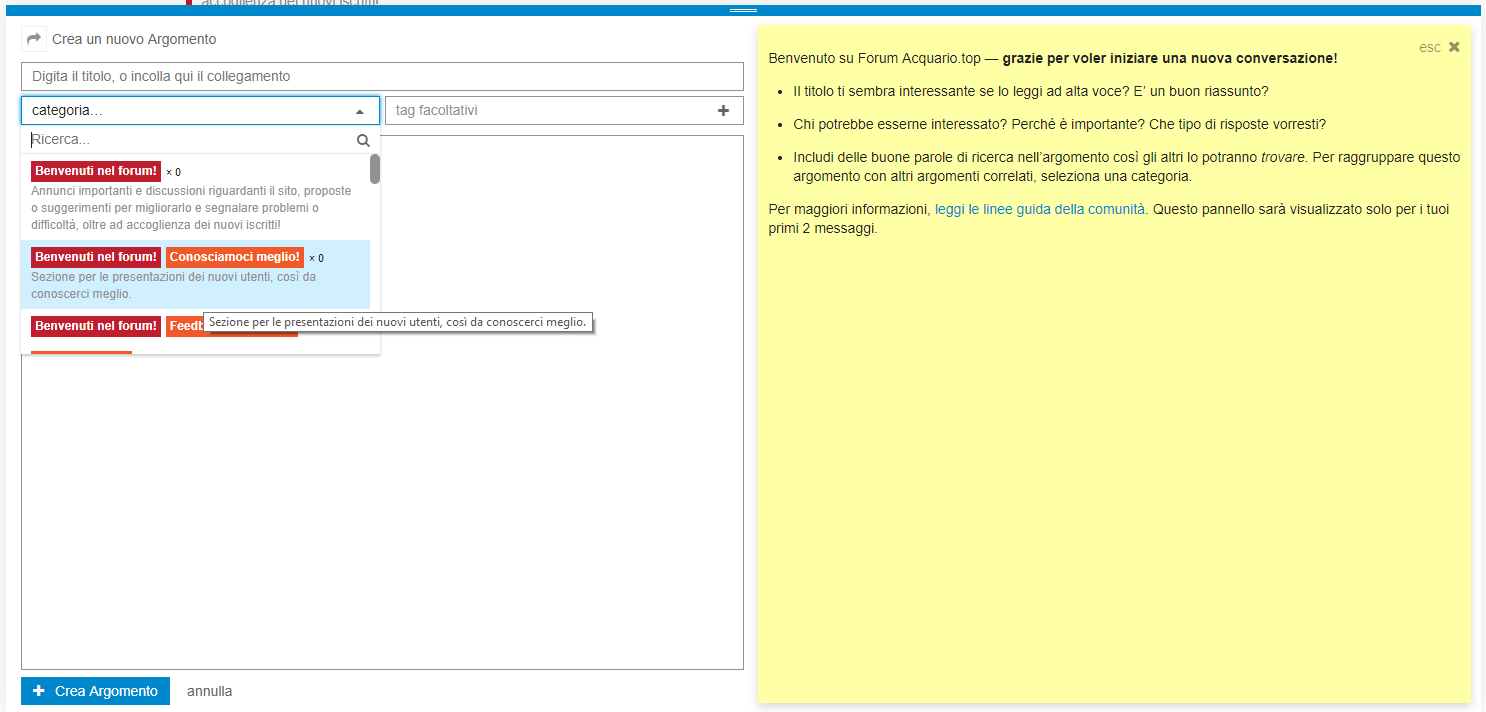
Sulla destra, in giallo, vi è un breve tutorial, che apparirà solo per i primi due messaggi, e che si può chiudere facilmente cliccando su esc X.
Sulla sinistra, invece, è possibile inserire:
- Il titolo della discussione (obbligatorio)
- La categoria (caldamente consigliata)
- Tag (facoltativi)
- Il testo vero e proprio del messaggio.
Supponiamo, per esempio, di voler scrivere un post di presentazione. Eccone un esempio:
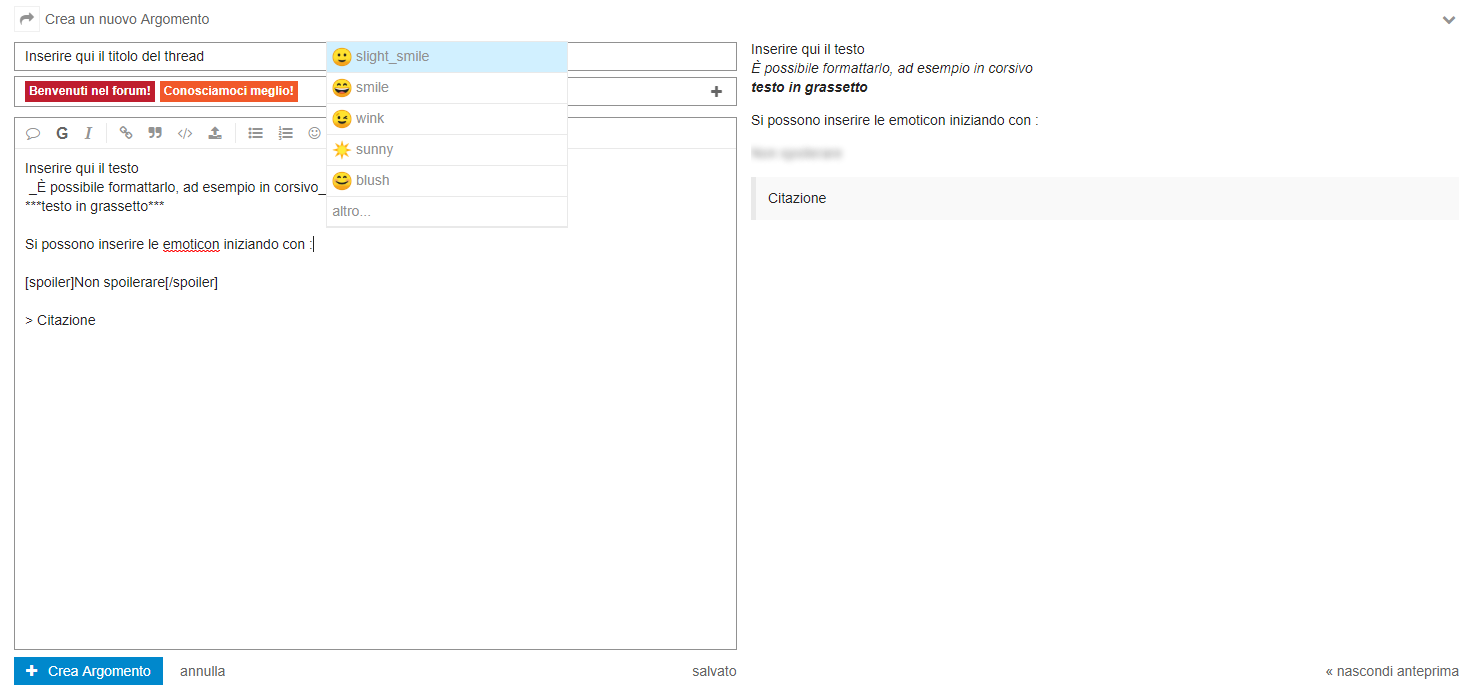
Da notare che l’anteprima in tempo reale mostra il risultato di quel che si vedrà. Premendo i vari pulsanti nella barra degli strumenti sarà possibile formattare il testo (grassetto, corsivo…) oltre ad avere a disposizione alcune funzioni quali l’uso di emoticon (Emoji), la funzione spoiler, la funzione citazione e la funzione caricamento allegati.
In particolare, per il caricamento delle immagini, è necessario cliccare sul tasto upload e selezionare il file dal dispositivo (PC, smartphone, tablet) o dal web.
Scelto il file da caricare, fare clic su Carica e attendere il caricamento. Il sistema adatterà in automatico l’immagine.
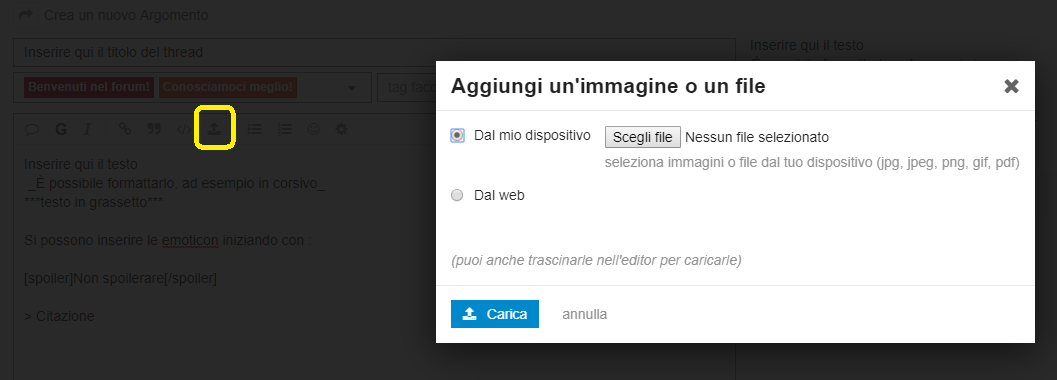
L’anteprima mostrerà, comunque, come appariranno le immagini:
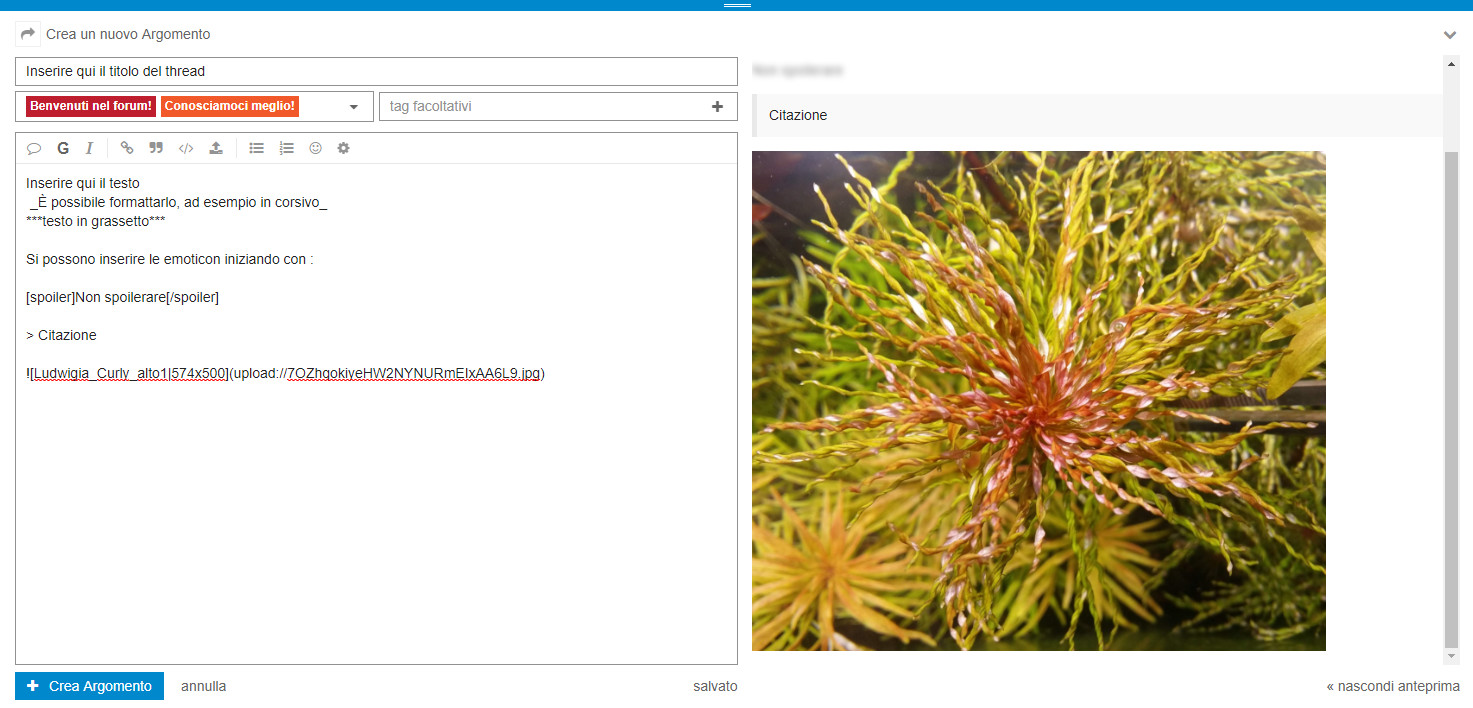
Quando il post è pronto, è sufficiente cliccare su + Crea Argomento per pubblicarlo.

Nota: il post viene automaticamente salvato come bozza, quindi è possibile scrivere il post e pubblicarlo (o modificarlo, integrarlo) in un secondo momento. La scritta salvato conferma il salvataggio della bozza.
Se non si vuole più pubblicare il post, cliccare su annulla - verrà comunque chiesta ulteriore conferma prima di cancellare.